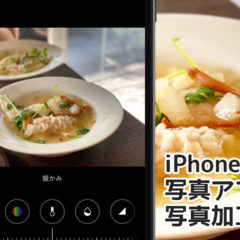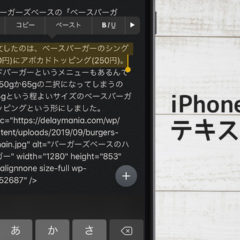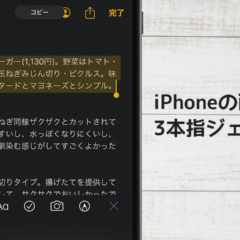iPhoneの写真アプリがiOS 13以降かなりパワーアップしてまして、特別なアプリを使わなくても細かく写真加工できるようになりました。
特に気に入っているのが「自動傾き調整」で、水平に撮影したつもりだけどちょっとだけ傾いてしまった写真も簡単に修正できるので重宝してます。
目次
iPhoneの「自動傾き調整」はどのくらい傾きを調整してくれるのか
iPhoneの写真アプリを使った「自動傾き調整」は、どのくらい傾きが調整されるものなのか、実際に僕が撮影した写真を例に見ていきましょう。
これから紹介していく例はすべて「左側が修正前・右側が修正後」です。
まずはお店の外観を正面から撮った写真です。左側の写真は右下に傾いてるんですが、右側は屋根を見ると水平なのがわかります。

左側の写真の上部を見ると天井の線が斜めになってます。右側ではそこが修正されて、通路全体がまっすぐに見えるようになりました。
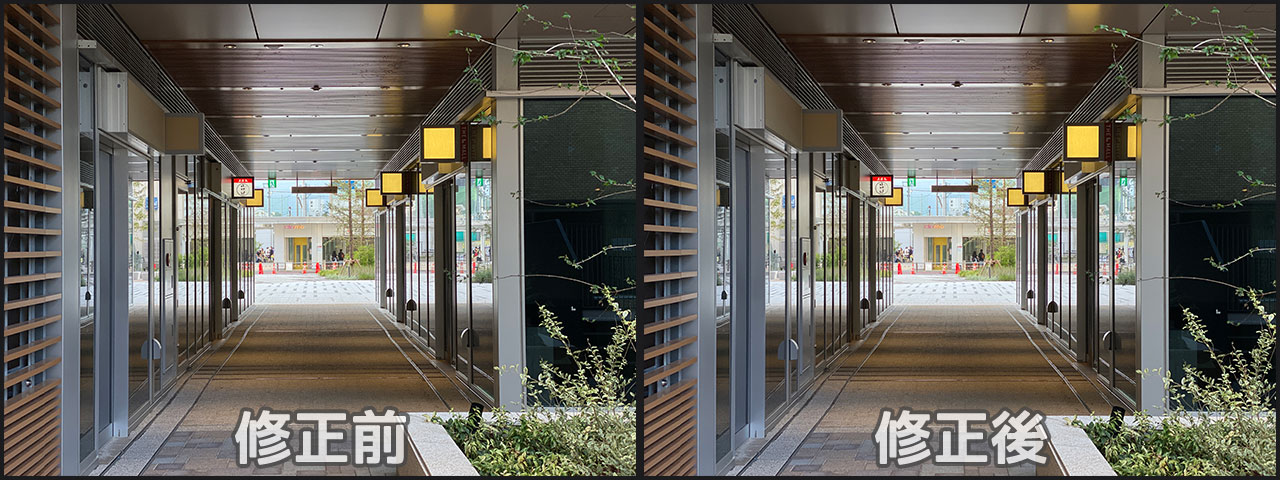
メニューなども傾きを調整してくれるんですが、パッと見たところ修正後も水平っていう感じがしませんよね。
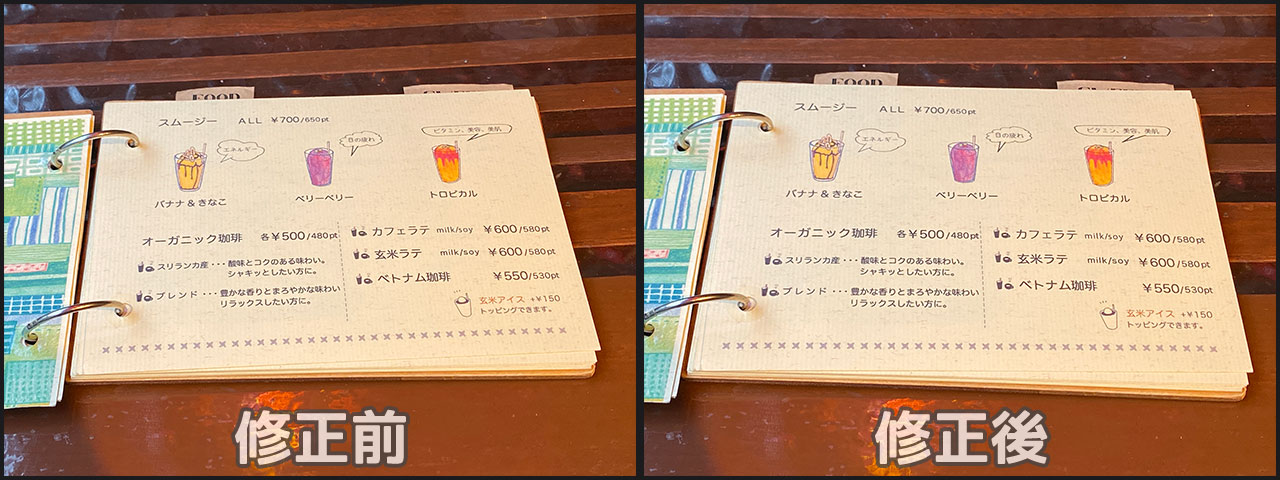
どうやらメニューの下側を基準に水平にしてくれてるようです。撮影時にこの辺りを気をつけるとより見やすい写真になりそうです。

背景のテーブルが水平になるように自動調整されました。こういうこともあるので、こちらも撮影時に気をつけないといけないですね。

以上の例から、水平となる基準がどこになるかがアプリ側の判断になりますので、わかりやすい基準となるものを入れて撮影しておくと自動調整の精度がより上がると思います。
写真アプリでの「自動傾き調整」のやり方
では実際に写真アプリを使って自動傾き調整をするにはどうすれば良いのか、操作方法についてご紹介します。
iPhoneの写真アプリを開いてお好みの写真を選んだら、右上の「編集」をタップ。右下のトリミングのアイコンをタップすると自動で傾きを調整してくれます。
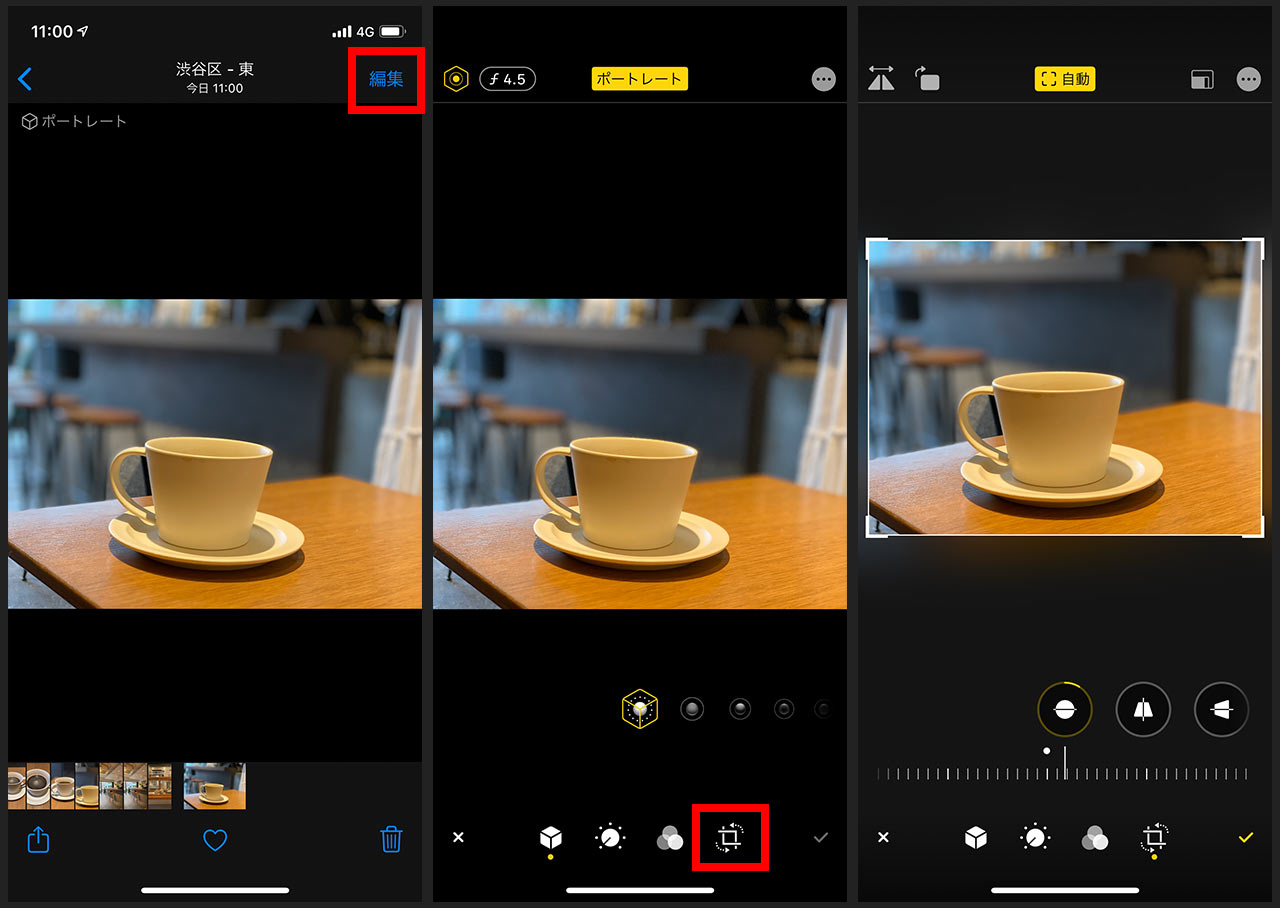
この操作をした際に、自動で傾きが調整されない場合もあります。「元々水平に撮影できている」か、「水平にする基準が曖昧で自動では調整ができない」かのいずれかだと思われますので、気になるようでしたらマニュアルで傾き調整しちゃいましょう。
明るさや色味の調整も写真アプリのみで十分加工可能
今回紹介したのは傾き調整機能についてでしたが、明るさや色味も写真アプリのみで十分なくらい加工できるようになりました。
昔は写真加工用のアプリを使った方が簡単だし細かく編集できるしで重宝したんですけどね。
詳しくは下記の記事にまとめてありますので、こちらをご覧ください。
iOS 13から使えるようになった、その他のiPhoneの便利操作
iOS 13になってから、写真アプリ以外でも便利な機能や操作が増えました。
過去に書いた記事を貼っておきますので、こちらもぜひ読んでみてください。
iPhoneでテキスト選択をより簡単にする方法
iPhoneではテキストを正確に選択するのが難しくて、それを簡単に行える方法について書いた記事です。
タップの回数によって選択できる範囲が違っているんですが、詳しい操作方法は下記の記事でご紹介してますので、覗いてみてください。
カーソル移動を簡単にする方法
これまでもiPhoneのキーボード上にある「空白」というキーを長押しするだけでカーソル移動することができたんですが、iOS 13以降ではカーソル部分を触ることでカーソル移動させることもできるようになりました。
詳しくはこちらの記事をどうぞ。
3本指ジェスチャーによるコピペやアンドゥ
Macのトラックパッドでは主流となっている3本指を使ったジェスチャーが、ついにiPhoneでも使えるようになりました。
とはいえ便利なものかどうかは慣れ次第という感じなので、詳しいことは下記の記事を参考にしつつ、試してみてください。
最後に
写真の明るさや色味などはPhotoshopを使った方がより細かく調整が効くんですが、傾きの調整はAIに任せてしまった方がいい場合も多くて、最近はかなり多用している機能です。
数タップで簡単にできますので、写真をより水平に見せたい場合にはぜひご活用ください。